Canon i-SENSYS LBP5000 User Manual [ru]

Шаг 1
Лазерный принтер
Шаг 2
Руководство по началу работы
Шаг 3
Шаг 4
Шаг 5
Шаг 6
Сначала прочитайте это руководство.
Благодарим вас за приобретение принтера Canon LASER SHOT LBP5000. Перед тем, как начать работать с принтером, внимательно прочитайте данное руководство.
После прочтения этого руководства сохраните его в надежном месте, чтобы использовать впоследствии в качестве справочника.
Установка принтера
Установка тонерных картриджей
Загрузка бумаги
Присоединение шнура питания
Подключение принтера к компьютеру и установка программного обеспечения CAPT
Установка дополнительных принадлежностей
стр. 7
стр. 13
стр. 18
стр. 25
стр. 26
стр. 38

Предисловие
Руководства по эксплуатации
Электронные версии руководств (в формате PDF) записаны на компакт-диске, поставляемом с принтером.
CD-ROM : Справочники, помеченные этим символом – это руководства в формате PDF, находящиеся на компакт-диске, поставляемом вместе с принтером.
Название |
Содержание |
Формат |
Имя PDF-файла |
||
руководства |
|
|
|
|
руководства |
|
|
|
|
|
|
|
Описывает процедуру |
|
|
|
|
Руководство по |
установки данного |
|
|
|
|
началу работы |
принтера и необходимые |
|
|
|
Manual_1.pdf* |
|
|
|
|||
(настоящий |
приготовления для |
|
CD-ROM |
|
|
|
|
|
|
|
|
документ) |
печати на данном |
|
|
|
|
|
принтере. |
|
|
|
|
|
|
|
|
|
|
|
Описывает процедуры |
|
|
|
|
Руководство |
печати, техническое |
|
|
|
Manual_2.pdf* |
|
|
|
|||
пользователя |
обслуживание и |
|
CD-ROM |
|
|
|
|
|
|
|
|
|
устранение неполадок. |
|
|
|
|
|
|
|
|
|
|
|
Описывает процедуры |
|
|
|
|
Руководство по |
печати в сетевом |
|
|
|
Manual_3.pdf* |
|
|
|
|||
работе в сети |
окружении и управление |
|
CD-ROM |
|
|
|
|
|
|
|
|
|
принтером. |
|
|
|
|
|
|
|
|
|
|
|
Описывает процедуры |
|
|
|
|
Руководство |
по работе с принтером, а |
|
|
|
|
также настройку |
|
|
|
Manual_4.pdf* |
|
Remote UI |
|
CD-ROM |
|
||
|
параметров принтера |
|
|
|
|
|
|
|
|
|
|
|
через веб-браузер. |
|
|
|
|
|
|
|
|
|
|
*Доступ к руководствам в формате PDF можно получить из программы установки на компакт-диске. (См. "Установка с компакт-диска" на стр. 52)
 ВАЖНО
ВАЖНО
Для просмотра руководств в формате PDF необходимо программное обеспечение Adobe Reader/Adobe Acrobat Reader. Если программное обеспечение Adobe Reader/Adobe Acrobat Reader не установлено, загрузите его с веб-сайта компании Adobe Systems Incorporated.
Условные обозначения
Следующие символы используются в руководстве для пояснения порядка работы, различных ограничений, мер предосторожности и инструкций по мерам безопасности.
 ПРЕДУПРЕЖДЕНИЕ
ПРЕДУПРЕЖДЕНИЕ
Отмечает предупреждения, относящиеся к действиям, неправильное выполнение которых может привести к травмам или смерти.
Всегда относитесь внимательно к таким предупреждениям, чтобы обеспечить безопасную эксплуатацию принтера.
 ВНИМАНИЕ
ВНИМАНИЕ
Обращает внимание на то, что неправильное выполнение означенных действий может привести к травмам или повреждению имущества.
Для безопасного использования принтера всегда обращайте внимание на такие предостережения.
 ВАЖНО
ВАЖНО
Отмечает эксплуатационные требования и ограничения. Прочитайте эти пункты внимательно, чтобы не допускать ошибок при эксплуатации принтера и избежать его повреждения.
 ПРИМЕЧАНИЕ
ПРИМЕЧАНИЕ
Отмечает разъяснения некоторых действий или содержит дополнительные пояснения к процедуре.
Настоятельно рекомендуется прочитать эти примечания.
Copyright 2005 by Canon Inc. All rights reserved.
Без получения предварительного письменного разрешения компании Canon Inc. никакие части этого издания нельзя воспроизводить или распространять в какой бы то ни было форме или какими-либо средствами, как электронными, так и механическими, включая фотокопирование и запись, или посредством каких бы то ни было систем хранения и получения информации.
2
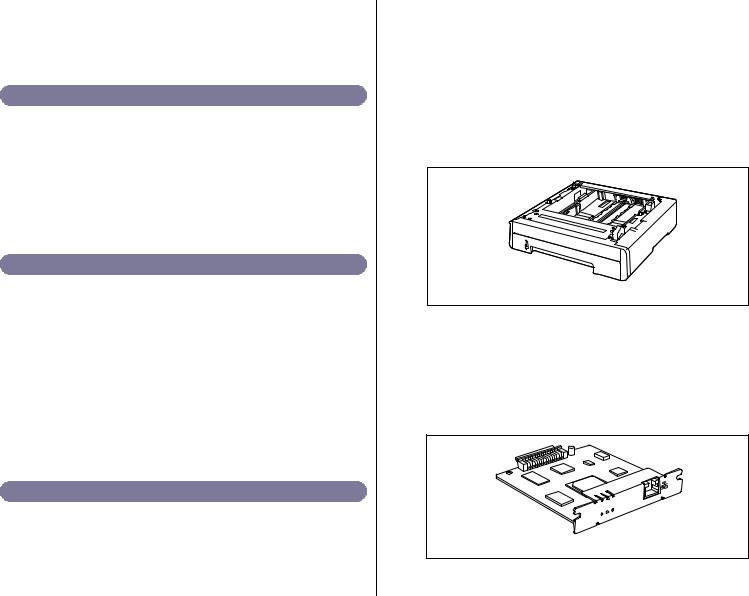
Примечание
Компания Canon не берет на себя никаких обязательств по поводу настоящего руководства. Компания Canon не берет на себя ответственность за ошибки, содержащиеся в настоящем руководстве, или за ущерб, понесенный случайно или в результате следования рекомендациям, содержащимся в данном руководстве.
Сокращения, используемые в данном руководстве
В настоящем руководстве названия товаров и моделей сокращены следующим образом:
Операционная система Microsoft® Windows® 98: |
Windows 98 |
Операционная система Microsoft® Windows® Millennium Edition: |
Windows Me |
Операционная система Microsoft® Windows® 2000: |
Windows 2000 |
Операционная система Microsoft® Windows® XP: |
Windows XP |
Операционная система Microsoft® Windows ServerTM 2003: |
Windows Server 2003 |
Операционная система Microsoft® Windows®: |
Windows |
LASER SHOT LBP5000: |
LBP5000 |
Торговые марки
Canon, логотип Canon, LASER SHOT, LBP и NetSpot являются торговыми марками компании Canon Inc.
Adobe, Adobe Acrobat и Adobe Reader являются торговыми марками Adobe Systems Incorporated.
Apple и TrueType являются торговыми марками корпорации Apple Computer.
IBM является торговой маркой корпорации International Business Machines.
Microsoft и Windows являются зарегистрированными торговыми марками Microsoft Corporation в США и других странах. Windows Server является торговой маркой Microsoft Corporation.
Другие названия продуктов и компаний, используемые в настоящем документе, могут являться торговыми марками соответствующих правообладателей.
Дополнительные принадлежности
Следующие дополнительные принадлежности позволяют в полной мере использовать возможности принтера. Приобретайте их с целью удовлетворения Ваших нужд. Для приобретения дополнительных принадлежностей обратитесь к местному официальному дилеру Canon.
■Устройство подачи бумаги
По умолчанию, бумага в данный принтер подается из двух лотков: кассета для бумаги (Кассета 1) и устройство подачи вручную. После установки дополнительного устройства подачи бумаги могут использоваться до 3 источников бумаги.
Блок устройства подачи бумаги PF-92 состоит из устройства подачи бумаги и кассеты для бумаги.
В кассету для бумаги можно загрузить примерно до 250 листов обычной бумаги (64 г/м2) размеров A4, B5, A5, Legal, Letter, Executive,
Конверт, Карточка указателя, а также следующих пользовательских размеров.
Ширина от 76,2 мм до 215,9 мм; длина от 127,0 мм до 355,6 мм
Блок устройства подачи бумаги PF-92
■Сетевая плата
Сетевая плата устанавливается внутри принтера и совместима с протоколом TCP/IP для подключения принтера к LAN. Сетевая плата обеспечивает работу принтера при использовании встроенного веббраузера "Remote UI" позволяющего задавать настройки и управлять принтером с компьютера в сети. Для настройки и управления принтером подсоединенном к компьютеру по сети также можно использовать "NetSpot Device Installer" и "NetSpot Console".
|
LNK |
100 |
ERR |
|
|
|
|
NB |
-C1 |
Сетевая плата (NB-C1)
3
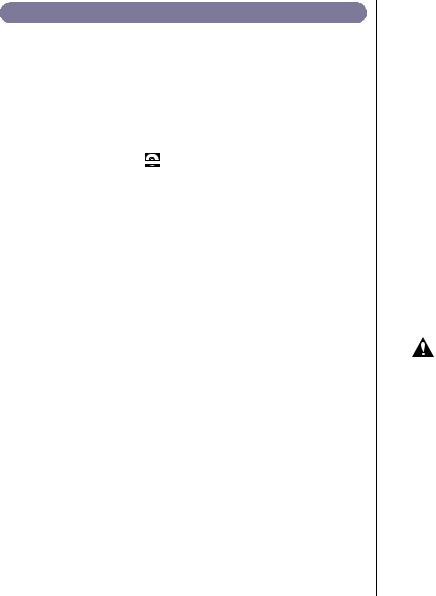
Окружающая среда
Условия окружающей среды в месте
установки
Для безопасного и комфортного использования принтера установите его в месте соответствующем следующим условиям.
 ВАЖНО
ВАЖНО
Перед установкой принтера обязательно прочтите "Правила техники
безопасности" (см CD-ROM Руководство пользователя).
●Используйте источники питания со следующими диапазонами номинального напряжения.
110 – 127 В (±10 %) 50/60 Гц (± 2 Гц) 220 – 240 В (±10 %) 50/60 Гц (± 2 Гц)
●Для модели на 220 - 240 В максимальная потребляемая мощность принтера не превышает 769 Вт* (746 Вт* для модели на 110 - 127 В). Электрические помехи или резкое падение напряжения питания могут привести к некорректной работе или потере данных в принтере, а также сбой в работе компьютера.
*: Кратковременный скачок при запуске не учитывается.
●Эксплуатируйте принтер в местах, где температура и влажность находятся в следующих интервалах.
Температура окружающей среды: от 10 до 30°C (от 50 до 86°F)
Влажность окружающей среды: от 10 до 80 % относительной влажности (без конденсации)
 ВАЖНО
ВАЖНО
Капли воды (конденсат) могут образоваться внутри принтера в приведенных ниже условиях. Перед эксплуатацией принтера оставьте его на два или более часов в помещении для адаптации к температуре и влажности окружающей среды. Если внутри принтера образовались капли воды, тракт протяжки бумаги будет работать некорректно, что может повлечь заедание бумаги, повреждение принтера или ошибку печати.
-Если в помещении, где установлен принтер, быстро повышается температура воздуха.
-Если принтер перенесен из прохладного или сухого помещения в теплое или с повышенной влажностью.
 ПРИМЕЧАНИЕ
ПРИМЕЧАНИЕ
Пользователям, применяющим ультразвуковой увлажнитель.
Если Вы используете ультразвуковой увлажнитель с водопроводной водой или родниковой водой, примеси, содержащиеся в воде, будут рассеиваться в воздухе. Они могут попасть внутрь принтера и вызвать ухудшение качества печати. При использовании таких увлажнителей рекомендуется использовать очищенную воду или воду без примесей.
●Устанавливайте принтер в следующих местах.
-Необходимо освободить достаточное по размеру пространство
-Помещение должно быть хорошо проветриваемым
-Принтер следует устанавливать на плоской и ровной поверхности
-Основание, на которое устанавливается принтер, должно быть достаточно прочным, чтобы выдержать вес принтера и дополнительных принадлежностей
 ПРЕДУПРЕЖДЕНИЕ
ПРЕДУПРЕЖДЕНИЕ
Не устанавливайте принтер поблизости от спиртосодержащих жидкостей, разбавителя для красок или других воспламеняющихся веществ. Контакт воспламеняющихся веществ с внутренними деталями принтера, находящимися под напряжением, может привести к пожару или поражению электрическим током.
ВНИМАНИЕ
•Не устанавливайте принтер в перечисленных ниже местах, поскольку это может привести к пожару или поражению электрическим током.
-Во влажных или пыльных местах
-В местах, подвергающихся воздействию дыма и пара, таких как печи и увлажнители
-В местах, подверженных воздействию дождя или снега
-В местах, расположенных рядом с водопроводными кранами или водой
-В местах, подверженных воздействию прямых солнечных лучей
-В местах, подверженных воздействию высоких температур
-Вблизи источников открытого пламени
4
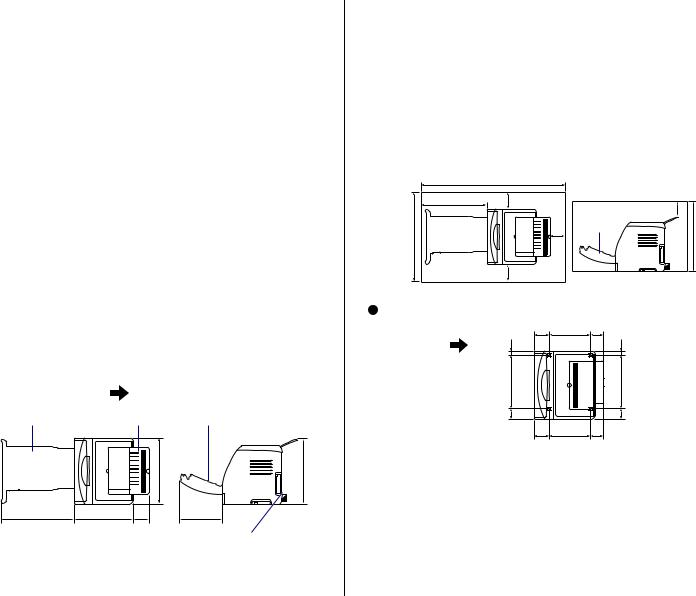
•Не устанавливайте принтер на неустойчивых основаниях или наклонных полах, а также в местах, подверженных сильной вибрации, поскольку все это может вызвать падение или опрокидывание принтера и стать причиной травм.
 ВАЖНО
ВАЖНО
Не устанавливайте принтер в перечисленных ниже местах, поскольку это может привести к повреждению принтера.
-В помещениях, где могут резко колебаться температура и/или влажность или имеется опасность образования конденсата
-В плохо проветриваемом помещении
-Рядом с оборудованием генерирующем магнитные или электромагнитные волны
-В помещениях, где могут происходить химические реакции, например, в лабораториях
-В местах с концентрацией солей, скоплением агрессивных (например, аммиака) или токсичных газов
-На основании, которое может деформироваться от веса принтера и дополнительного оборудования или там, где принтер оказывается в углублении (например, на ковре или циновке)
Размеры принтера
Размеры каждой детали принтера указаны на следующих рисунках. Дополнительные сведения по размерам принтера с установленным дополнительным устройством подачи бумаги см. в разделе "Установка устройства подачи бумаги" на стр. 38.
Передняя поверхность |
|
|
|
Кассета для бумаги |
Выходной лоток |
Передняя крышка (мм) |
|
|
|
407 |
416 |
460 |
365 |
107 |
272 |
|
|
|
Защитная крышка кассеты |
Свободное пространство для установки
Выберите такое место для установки, где будет доступен указанный далее объем свободного пространства вокруг принтера, и на такой поверхности, которая выдержит вес принтера. Ниже приведены размеры свободного пространства, необходимого вокруг деталей, и расположение ножек. Дополнительную информацию, касающуюся пространства для установки принтера с установленным дополнительным устройством подачи бумаги, см. в разделе "Установка устройства подачи бумаги" на стр. 38.
 Необходимое пространство для установки
Необходимое пространство для установки
Передняя поверхность 
(мм)
|
|
1300 |
|
|
|
|
600 |
11,5 |
|
|
176 |
|
|
|
|
Передняя |
|
430 |
Кассета для |
|
|
крышка |
592 |
бумаги |
|
228 |
|
||
|
|
11,5 |
|
|
|
Расположение ножек |
|
|
|
|
Передняя |
117,2 |
130 |
161,3 |
(мм) |
|
|
|
|
|
поверхность |
39,7 |
|
|
39,7 |
|
|
|
299,3 |
299,3 |
68 |
68 |
53 255,5 100
Высота правых ножек 5,6 мм, площадь их поверхности 11,5 кв. мм. Высота левых ножек 5,0 мм, площадь их поверхности 14 кв. мм.
5

Системное окружение
Операционная система
•Microsoft Windows 98
•Microsoft Windows Me
•Microsoft Windows 2000 Server/Professional •Microsoft Windows XP Professional/Home Edition* •Microsoft Windows Server 2003*
* версия только для 32-битных процессоров •Требования к системе (минимальные)
|
Windows 98/Me |
Windows 2000/XP/Server 2003 |
|
|
|
|
|
|
Pentium II |
Pentium II |
|
Процессор |
300 МГц или |
||
300 МГц или выше |
|||
|
выше |
||
|
|
||
|
|
|
|
Объем памяти |
64 Мб или |
128 Мб или больше |
|
(RAM)*1 |
больше |
||
Пространство |
120 Мб или |
120 Мб или больше |
|
на жестком |
больше |
||
диске*2 |
|
(Компьютеры, совместимые с PC/AT)
*1 Поскольку объем доступной памяти варьируется в зависимости от системной конфигурации компьютера и используемых приложений, то указанные требования не гарантируют работу принтера для всех случаев.
*2 Отображается необходимое свободное пространство на жестком диске для установки драйвера принтера и руководств с использованием режима "Простая установка". Необходимое для установки свободное пространство на жестком диске может различаться в зависимости от системного окружения и способа установки.
•Требования к системе (рекомендуемые)
|
Windows 98/Me |
Windows 2000/XP/Server 2003 |
||
|
|
|
||
Процессор |
Pentium III |
Pentium III |
||
800 МГц или выше |
800 |
МГц или выше |
||
|
||||
|
|
|
|
|
Объем памяти |
128 Мб или больше |
256 |
Мб или больше |
|
(RAM) |
|
|
|
|
|
|
|
|
|
Интерфейс
При подключении через USB
•Windows 98/Me: Полноскоростной USB (эквивалент USB 1.1)
•Windows 2000/XP/Server 2003: USB 2.0 Высокая скорость / полноскоростной USB (эквивалент USB1.1)
При подключении к сети (требуется дополнительная сетевая плата)
•Разъем: 10BASE-T или 100BASE-TX
•Протокол: TCP/IP
 ПРИМЕЧАНИЕ
ПРИМЕЧАНИЕ
•Если используется звук, в компьютере должен быть установлен PC синтезатор (и драйвер для PCM синтезатора). Не пользуйтесь драйвером PC Speaker (speaker.drv и т.п.).
•Данная модель принтера использует двунаправленную передачу данных. Данная модель принтера не тестировалась при подключении с помощью однонаправленных устройств связи, таким образом, компания Canon не может гарантировать функционирование принтера при подключении при помощи однонаправленных серверов печати, концентраторов USB или коммутирующих устройств.
6
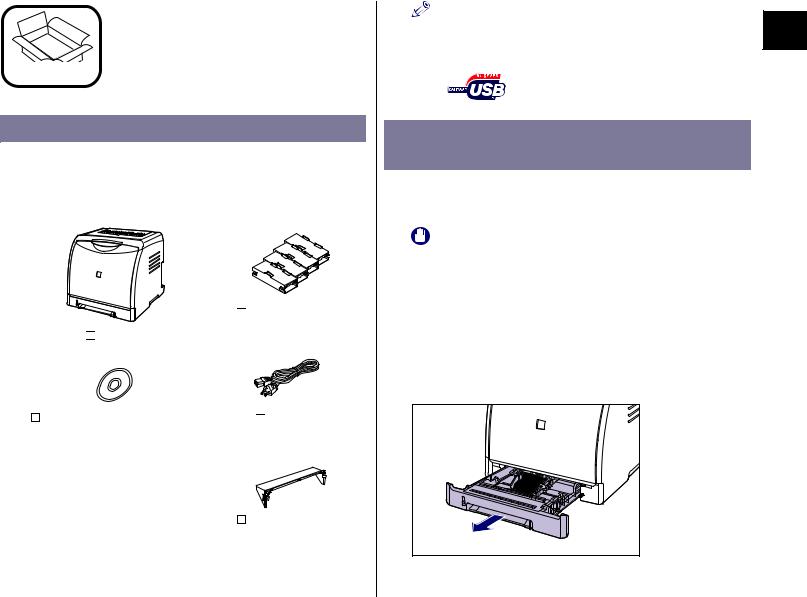
Установка принтера
Шаг 1
Проверка содержимого упаковки
Перед установкой принтера убедитесь, что в упаковке имеются в наличие указанные далее компоненты. Если какой-либо из компонентов отсутствует или поврежден, свяжитесь с вашим местным официальным дилером Canon.

 Принтер (Кассета для бумаги установлена.)
Принтер (Кассета для бумаги установлена.)
Компакт-диск "LBP5000 User Software"
•Программное обеспечение CAPT (Canon Advanced Printing Technology)
•Драйвер класса USB
•NetSpot Device Installer
•Canon CAPT Print Monitor
•Руководство по началу работы (настоящий документ)
•Руководство пользователя
•Руководство по работе в сети
•Руководство Remote UI
•Служебная программа CAPT Брандмауэра Windows

 Тонерный картридж X 4
Тонерный картридж X 4

 Шнур питания
Шнур питания
Защитная крышка кассеты
ПРИМЕЧАНИЕ |
|
Данный принтер поставляется без кабеля USB. Используйте кабель |
Шаг |
подходящий к Вашему компьютеру. Используйте кабель USB со |
1 |
|
|
следующей маркировкой. |
|
Перемещение принтера к месту установки
Перенесите принтер на выбранное место установки. Переносите
принтер, заранее вытащив кассету для бумаги.
ВАЖНО
•При установке дополнительного устройства подачи бумаги, поместите его на место установки до переноса на него принтера. Дополнительные сведения по установке устройства подачи бумаги см. в разделе "Установка устройства подачи бумаги" на стр. 38.
•Обеспечьте достаточное свободное пространство вокруг принтера в месте установки так, чтобы можно было установить дополнительные принадлежности и подсоединить кабели.
1 Извлеките кассету для бумаги. |
7

Шаг |
2 Перенесите принтер к месту установки. |
|
С лицевой стороны крепко возьмите принтер за ручки для перемещения |
||
1 |
||
принтера, расположенные в нижней части принтера, с обеих сторон. |
||
|
ВНИМАНИЕ
•Принтер весит около 14,7 кг без установленных кассеты для бумаги, защитной крышки кассеты и тонерных картриджей. Соблюдайте осторожность при переносе принтера, чтобы не повредить спину или другие части тела.
•Не держите принтер за переднюю панель, приемный лоток или за другие части кроме как за ручки для перемещения принтера. В противном случае существует возможность уронить принтер, что может привести к травме.
•Передняя часть принтера (A) довольно тяжелая. Будьте осторожны и не потеряйте равновесия, поднимая принтер. В противном случае можете уронить принтер, что может привести
ктравме.
(A)

8

• Держите принтер лицевой стороной к себе при переносе. Если |
4 Установите кассету для бумаги в принтер. |
|
|
держать принтер задней стороной к себе, то можно потерять |
Шаг |
||
|
|||
равновесие и уронить принтер, что может привести к травме. |
Вдвигайте кассету для бумаги в принтер до тех пор, пока передняя сторона |
||
1 |
|||
|
кассеты не окажется в одной плоскости с лицевой стороной принтера. |
||
|
|
||
ВАЖНО |
|
|
|
При извлечении принтера обеспечьте вокруг него достаточно |
Удаление упаковочных элементов |
|
|
свободного пространства. |
|
3 |
Осторожно поставьте принтер на место, выбранное для |
Принтер поставляется с упаковочными материалами для защиты от |
|
ударов и сильной вибрации во время транспортировки. Снимите |
|||
|
установки. |
||
|
упаковочные материалы после переноса принтера на место установки. |
||
|
|
||
|
ВНИМАНИЕ |
ВАЖНО |
|
|
|
Опускайте принтер медленно и осторожно. Будьте внимательны
• Если какие-либо упаковочные материалы останутся внутри
и не пораньте руки.
принтера, то это может привести к ухудшению качества печати или повреждению принтера во время работы. Убедитесь, что сняли все упаковочные материалы согласно процедуре.
• Снятые упаковочные материалы могут потребоваться при транспортировке принтера в другое место или для технического обслуживания. Сложите их так, чтобы они не потерялись.
 ПРИМЕЧАНИЕ
ПРИМЕЧАНИЕ
Форма и расположение упаковочных материалов могут быть изменены, они также могут быть добавлены или удалены без уведомления.
9
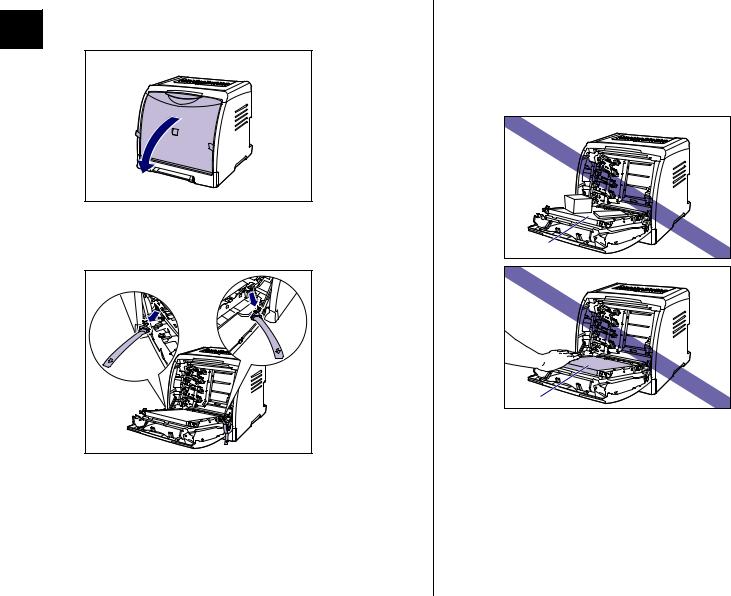
Шаг |
1 Откройте переднюю крышку. |
|
Держа переднюю крышку за рукоятку, осторожно откройте ее. |
||
1 |
||
|
2 Снимите упаковочные материалы, показанные на |
рисунке. |
 ВАЖНО
ВАЖНО
Не прикасайтесь к ленте переноса (А) блока ETB и не помещайте на нее никакие предметы. Лента переноса блока ETB оборудована функцией самоочистки, поэтому не очищайте ленту даже когда на ней имеется тонер. Поломка блока ETB или повреждение ленты переноса может вызвать нарушение подачи или ухудшению качества печати.
(A)
(A)
10
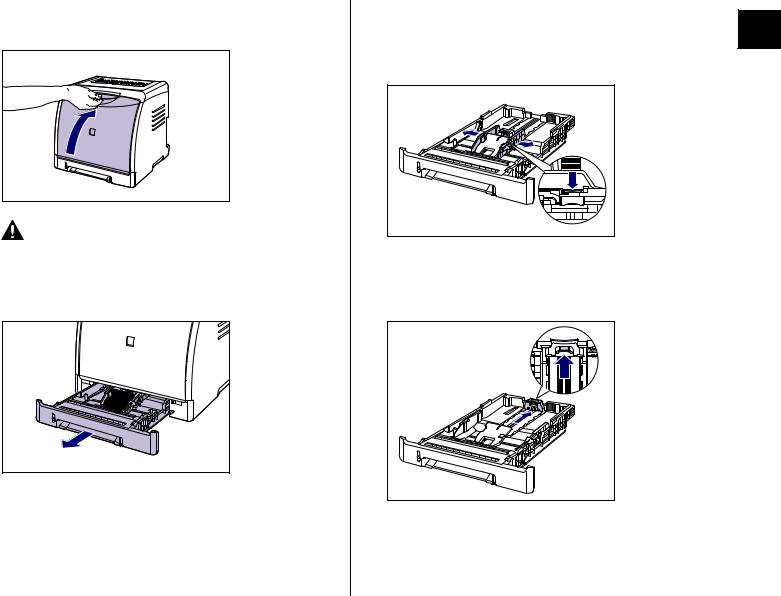
3 Закройте переднюю крышку. |
5 Держа рычаг освобождения блокировки боковых |
Шаг |
Держа переднюю крышку за рукоятку, осторожно закройте ее. |
направляющих для бумаги, передвиньте эти |
|
|
1 |
|
|
направляющие. |
|
|
|
|
|
Боковые направляющие для бумаги перемещаются совместно. |
|
ВНИМАНИЕ |
|
|
При закрывании передней крышки будьте осторожны, не |
6 Держа рычаг освобождения блокировки задней |
|
прищемите пальцы. |
|
|
|
|
|
4 Извлеките кассету для бумаги. |
направляющей для бумаги, передвиньте эту |
|
направляющую. |
|
11

Шаг |
7 Надавливая на пластину a, удалите упаковочный |
9 |
элемент b. |
|
|
1 |
|
|
|
b |
|
|
a |
|
|
ВАЖНО |
|
|
Кассета для бумаги поставляется с упаковочным элементом. |
|
Обязательно вытащите кассету для бумаги для удаления
упаковочного элемента.
8Установите защитную крышку кассеты.
Установите левую сторону защитной крышки кассеты aна принтер, затем, нажимая на правую сторону крышки bвставьте крышку с задней стороны
принтера c, как показано на рисунке. |
a |
c |
b |
Установите кассету для бумаги в принтер.
Вдвигайте кассету для бумаги в принтер до тех пор, пока передняя сторона кассеты не окажется в одной плоскости с лицевой стороной принтера.
12

Шаг 2
Установка тонерных |
1 Откройте переднюю крышку. |
|
Держа переднюю крышку за рукоятку осторожно откройте ее. |
||
|
||
картриджей |
|
Шаг
2
Подробная информация об обращении с тонерным картриджем
приводится в Главе 5 "Техническое обслуживание" CD-ROM Руководства
пользователя.
 ВНИМАНИЕ
ВНИМАНИЕ
Будьте внимательны и старайтесь не допускать попадания тонера на руки или одежду поскольку он может их испачкать. Если вы все-таки их запачкали, немедленно вымойте их холодной водой. Попытка смыть порошок теплой водой закрепит его и впоследствии будет трудно удалить пятна от порошка.
 ВАЖНО
ВАЖНО
Утилизируйте упаковочные материалы в соответствии с местными
правилами.
 ПРИМЕЧАНИЕ
ПРИМЕЧАНИЕ
Форма и расположение упаковочных материалов могут быть
изменены, они также могут быть добавлены или удалены без
уведомления.
ВАЖНО |
• Не прикасайтесь к контакту (A), находящемуся под высоким |
напряжением, показанному на рисунке, это может вызвать |
повреждение принтера. |
(A) |
13
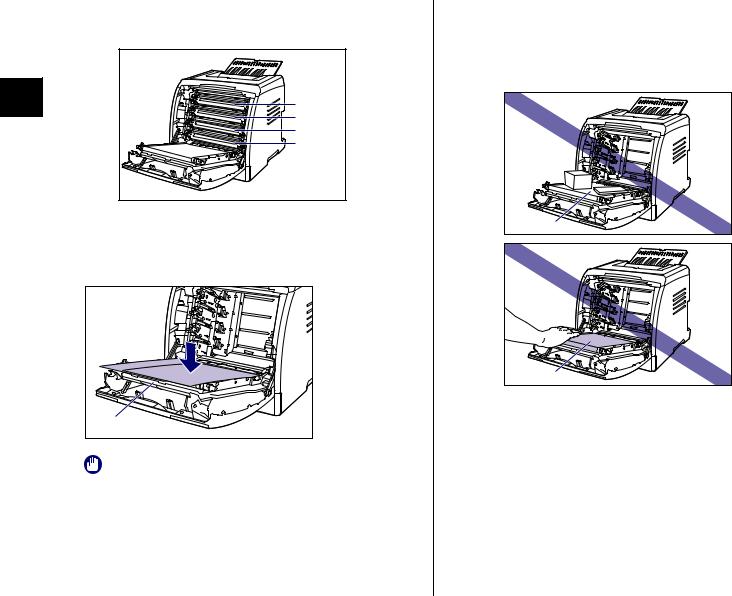
•Места установки тонерных картриджей обозначены в следующем порядке сверху вниз: черный, желтый, бирюзовый и малиновый, как
|
показано на рисунке. |
Шаг |
|
2 |
черный |
|
желтый |
|
бирюзовый |
|
малиновый |
2Поместите бумагу (рекомендуется бумага размера А4) на ленту переноса блока ETB (A), как показано на рисунке так, чтобы бумага не была смещена.
(A) |
ВАЖНО |
•При установке или снятии тонерных картриджей не забывайте класть бумагу на ленту переноса блока ETB.
•Не прикасайтесь к ленте переноса (А) блока ETB и не помещайте на нее никакие предметы. Лента переноса блока ETB оборудована функцией самоочистки, поэтому не очищайте ленту даже когда на ней имеется тонер. Поломка блока ETB или повреждение ленты переноса может вызвать нарушение подачи или ухудшению качества печати.
(A)
(A)
14
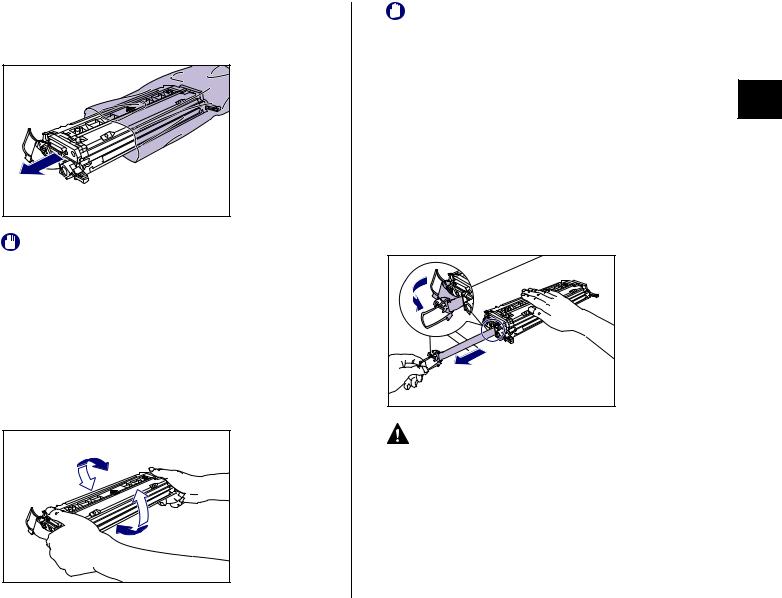
3
4
Извлеките картридж с тонером из защитного пакета. |
ВАЖНО |
|
С обеих сторон защитного пакета есть прорези, чтобы его можно было |
• Неравномерное распределение тонера может ухудшить качество |
|
печати. Обязательно выполните должным образом эту процедуру. |
||
открыть вручную. |
||
|
|
• Тонерный картридж встряхивайте аккуратно. Если неосторожно |
|
встряхнуть картридж, порошок может рассыпаться. |
5 |
Шаг |
2 |
|
Поместите тонерный картридж на плоскую |
|
|
поверхность a, отщепите петлю упаковочной ленты со |
|
стороны тонерного картриджа, а затем аккуратно |
|
вытяните упаковочную ленту (приблизительно 50 см |
|
длиной) b одновременно придерживая тонерный |
|
картридж. |
|
Снимите упаковочную ленту, взявшись пальцами за петлю и потянув ее в |
ВАЖНО |
направлении, указанной стрелкой. |
|
|
• Поскольку тонерные картриджи устанавливаются снизу вверх в |
|
порядке малиновый, бирюзовый, желтый и черный, подготовьте их |
|
согласно этому порядку. |
|
• Сохраните защитный пакет тонерного картриджа. Он может |
|
потребоваться после демонтажа тонерного картриджа для |
a |
|
|
технического обслуживания принтера. |
|
Возьмите тонерный картридж, как показано на |
b |
|
|
рисунке, осторожно встряхните его 5 или 6 раз, чтобы |
|
тонер распределился равномерно внутри картриджа. |
|
|
ВНИМАНИЕ |
|
Если вытягивать упаковочную ленту с усилием, или |
|
остановиться на полпути, тонер может просыпаться. Если тонер |
|
попал в глаза или рот, немедленно промойте их холодной водой |
|
и сразу же обратитесь к врачу. |
15

ВАЖНО |
6 Держите тонерный картридж надлежащим образом, |
• Не тяните упаковочную ленту по диагонали, вверх или вниз. Если |
как показано на рисунке, вверх стороной со стрелкой. |
лента порвется, будет трудно вытянуть ее полностью. |
|
Шаг |
2 |
• Полностью вытяните упаковочную ленту из тонерного картриджа. |
|
Если какая-нибудь часть ленты останется в тонерном картридже, |
ВАЖНО |
это может привести к плохому качеству печати. |
Не держите тонерный картридж так, как не предусмотрено этой |
• При удалении упаковочной ленты будьте осторожны, не держите |
процедурой. |
защитную заслонку барабана (A) руками. |
|
(A) |
|
16
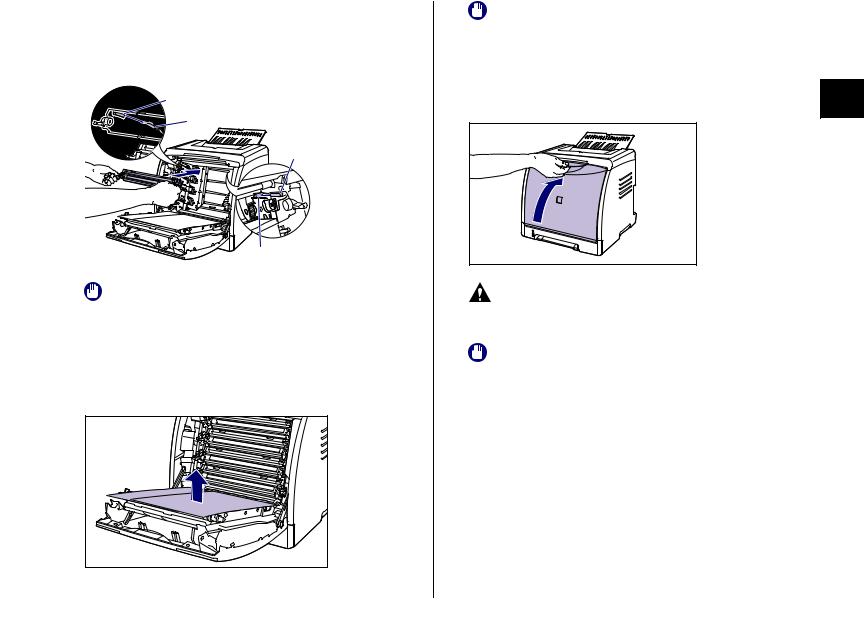
7 Возьмите тонерный картридж обеими руками и |
ВАЖНО |
|
|
вставьте его в принтер. |
При снятии бумаги будьте внимательны, не прикасайтесь и не |
|
|
Совместите элемент (A) тонерного картриджа с пазами (B), к которым |
повредите ленту переноса блока ETB. |
|
|
|
|
||
прикреплена наклейка того же цвета, а затем вставьте картридж до упора. |
9 Закройте переднюю крышку. |
|
|
|
Шаг |
||
(A) |
|
||
Держа переднюю крышку за рукоятку осторожно закройте ее. |
2 |
||
|
|||
(B) |
|
|
|
(A) |
|
|
|
(B) |
|
|
|
ВАЖНО |
ВНИМАНИЕ |
|
|
Убедитесь, что установили тонерный картридж, сильно нажав на |
При закрывании передней крышки будьте осторожны, не |
|
|
него. Неплотная установка тонерного картриджа может ухудшить |
прищемите пальцы. |
|
|
качество печати. |
|
|
|
8 После установки тонерных картриджей снимите |
ВАЖНО |
|
|
После установки тонерного картриджа не оставляйте переднюю |
|
||
крышку открытой в течение длительного времени. |
|
||
бумагу. |
|
|
17
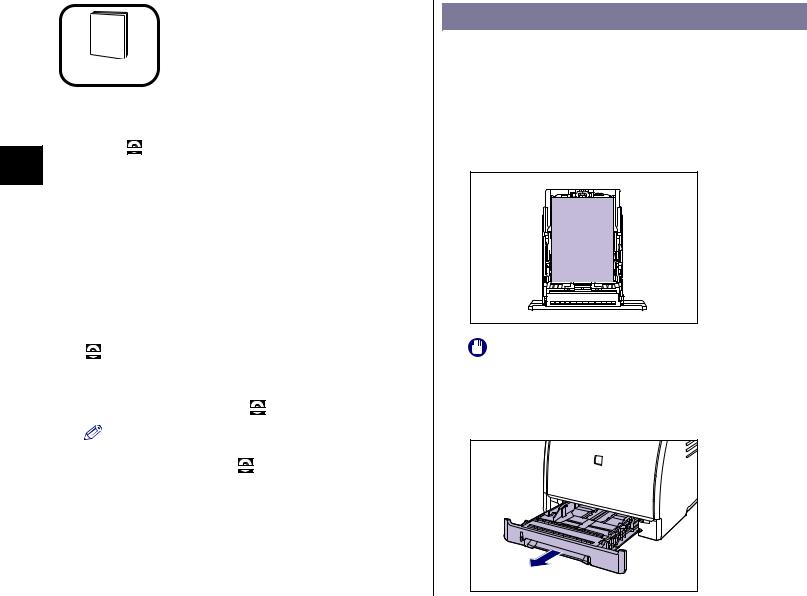
|
Загрузка бумаги |
Загрузка бумаги в кассету |
|
|
|
||
|
|
В эту кассету для бумаги (Кассета 1) можно загрузить, примерно, до |
|
|
Шаг 3 |
250 листов обычной бумаги (64 - 90 г/м2) размера A4, B5, A5, Legal, |
|
|
Letter и Executive. Плотная бумага, прозрачные пленки, наклейки, |
||
|
|
бумага с покрытием, глянцевые пленки, конверт DL, конверт №10, |
|
|
|
конверт C5, конверт Monarch, конверт B5, носители размера "Карточка |
|
|
Дополнительные сведения об обращении с устройством подачи |
указателя" или бумага пользовательских размеров (шириной: от 76,2 |
|
|
вручную или кассетой для бумаги см. в Главе 2 "Загрузка и вывод |
до 215,9 мм, высотой: от 127,0 до 355,6 мм) также могут быть загружены |
|
|
в кассету для бумаги (Кассета 1). |
||
|
бумаги" в CD-ROM Руководстве пользователя. |
||
|
Загружая бумагу в кассету, обязательно размещайте ее вдоль. |
||
Шаг |
По умолчанию, бумага в данный принтер подается из двух лотков: |
||
|
|||
3 |
кассета для бумаги (Кассета 1) и устройство подачи вручную. Также, |
|
|
|
|
||
|
бумага может подаваться с трех лотков при установке |
|
|
|
дополнительного устройства подачи бумаги (Кассета 2). |
|
|
|
В настоящем разделе описывается только процедура загрузки |
|
|
|
обычной бумаги стандартного размера в Кассету 1 и устройство |
|
|
|
подачи вручную. При загрузке бумаги отличной от обычной бумаги |
|
|
|
или при использовании устройства подачи (Кассета 2) см. |
|
|
|
следующие указания. |
|
|
|
●При загрузке плотной бумаги, прозрачных пленок, наклеек, конвертов, |
|
|
|
носителей размера "Карточка указателя", или бумаги |
|
|
|
пользовательских размеров см. Главу 2 "Загрузка и вывод бумаги" |
ВАЖНО |
|
|
CD-ROM Руководства пользователя |
||
|
●При установке дополнительного устройства подачи бумаги в принтер |
Не извлекайте кассету для бумаги во время печати. Это может |
|
|
см. Установка устройства подачи бумаги: стр. 38 |
привести к замятию бумаги и повреждению принтера. |
|
|
●При загрузке бумаги в кассету для бумаги устройства подачи бумаги |
|
|
|
Главу 2 "Загрузка и вывод бумаги" CD-ROM Руководства пользователя |
1 Извлеките кассету для бумаги. |
|
|
ПРИМЕЧАНИЕ |
||
|
|
||
|
Сведения о бумаге, пригодной для печати, приводятся в Главе 2 |
|
|
|
"Загрузка и вывод бумаги" CD-ROM Руководства пользователя. |
|
18

ВНИМАНИЕ |
3 Удерживая рычаг освобождения блокировки боковых |
|
Убедитесь, что вытащили кассету для бумаги из принтера перед |
направляющих для бумаги, передвиньте |
|
загрузкой бумаги. Загрузка бумаги при частично вытащенной |
направляющие на отметку, соответствующую размеру |
|
кассете может вызвать падение кассеты для бумаги или |
загружаемой бумаги. |
|
повреждение принтера, что может стать причиной травмы. |
||
|
|
Боковые направляющие для бумаги двигаются совместно. Совместите |
2 При загрузке бумаги размера Legal, настройте длину |
положение (A) с отметкой размера бумаги, которая будет загружена. |
|
|
кассеты для бумаги удерживая нажатым рычаг |
|
освобождения блокировки показанный на рисунке. |
(A) |
|
Шаг |
|
3 |
|
ПРИМЕЧАНИЕ |
|
Если используется бумага формата B5 (182 мм x 257 мм), установите |
|
направляющую бумаги в положение "JIS-B5". |
19
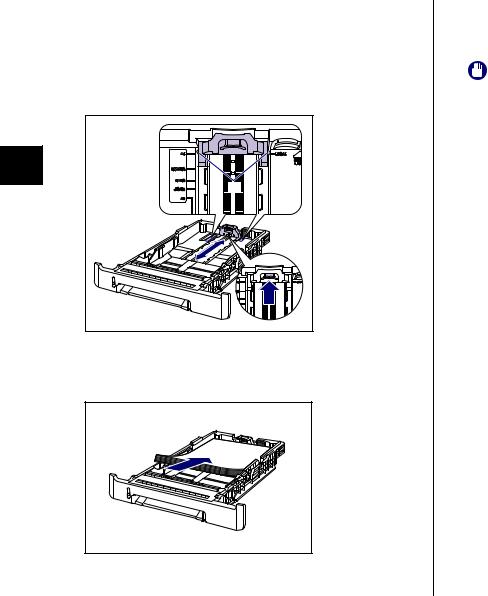
4 Удерживая рычаг освобождения блокировки задней |
направляющей для бумаги, передвиньте |
направляющую на отметку, соответствующую размеру |
загружаемой бумаги. |
Совместите положение (A) с отметкой размера бумаги, которая будет |
загружена. |
Шаг |
3 |
(A) |
5 Загрузите стопку бумаги так, чтобы задний край был |
выровнен с направляющей для бумаги. |
 ВНИМАНИЕ
ВНИМАНИЕ
Будьте осторожны, чтобы при загрузке не порезать руки краями
бумаги.
ВАЖНО
•Убедитесь, что положение направляющих соответствует размеру загружаемой бумаги. Неправильное положении направляющих бумаги может привести к нарушению ее подачи.
•Плохо разрезанная бумага может загружаться в принтер по несколько листов одновременно. В таком случае тщательно переберите бумагу и затем выровняйте края стопки на твердой плоской поверхности.
20
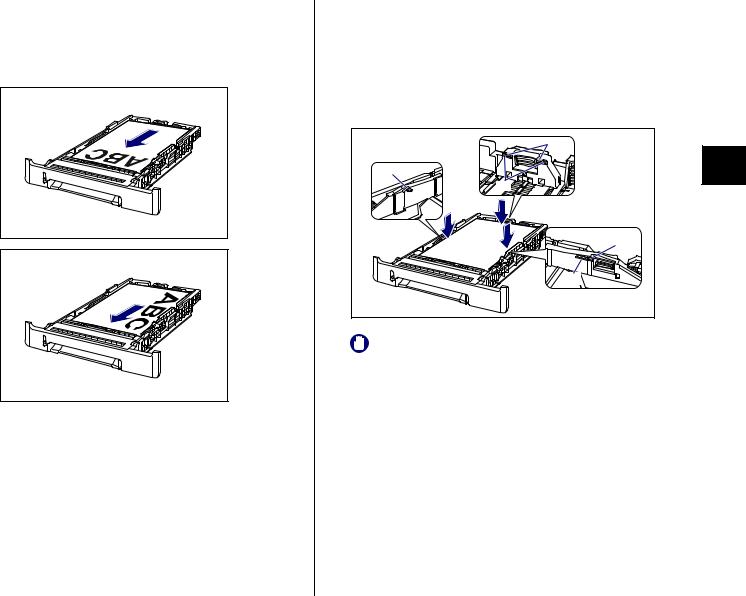
 ПРИМЕЧАНИЕ
ПРИМЕЧАНИЕ
Чтобы печатать на бланках или бумаге с логотипом, загружайте бумагу так, чтобы поверхность, предназначенная для печати, была обращена наверх, как показано на рисунке.
(  : Направление подачи)
: Направление подачи)
6 Прижмите бумагу как показано на рисунке, убедитесь, |
|
что стопка бумаги не превышает ограничительные |
|
метки для бумаги (A), и затем расположите ее под |
|
крючками (B) направляющих для бумаги. |
|
Убедитесь в том, что между стопкой бумаги и крючками направляющих |
|
бумаги осталось достаточно свободного пространства. Если свободное |
|
пространство отсутствует, немного уменьшите количество бумаги. |
|
(B) |
|
(B) |
Шаг |
3 |
|
(A) |
|
(B) |
|
(A) |
|
ВАЖНО |
|
В кассету для бумаги можно загрузить, примерно, 250 листов |
|
обычной бумаги (64 г/м2). Убедитесь в том, что стопка бумаги не |
|
выходит за ограничительные меткидля бумаги на направляющих для |
|
бумаги. Если стопка бумаги выходит за ограничительные метки для |
|
бумаги, это может привести к нарушению подачи бумаги. |
|
21
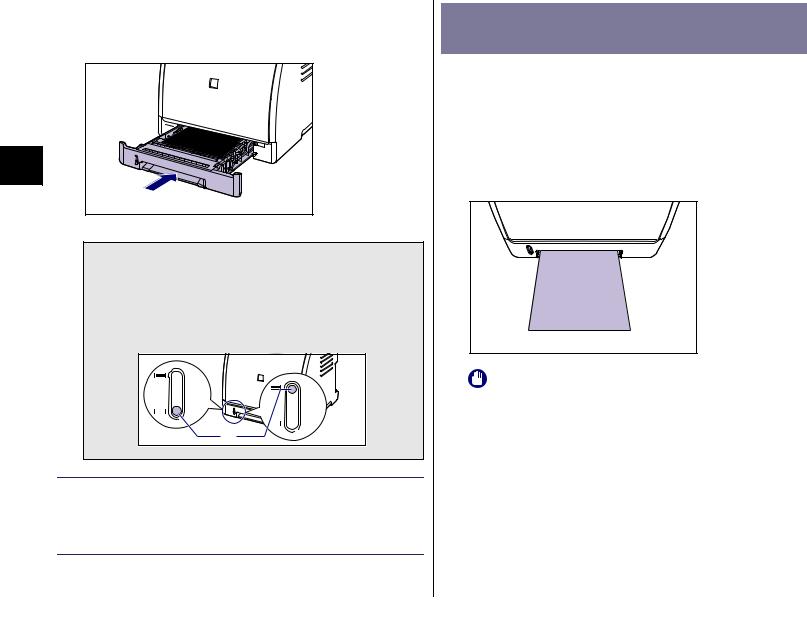
7Вставьте кассету для бумаги в принтер.
Вдвигайте кассету для бумаги в принтер до тех пор, пока передняя сторона кассеты не окажется в одной плоскости с лицевой стороной принтера.
Шаг |
3 |
● Индикатор уровня бумаги |
Кассета снабжена индикатором уровня бумаги (A), на котором видно количество оставшейся в кассете бумаги. Если кассета загружена полностью, индикатор находится в верхнем положении. Поскольку по мере расхода бумаги индикатор опускается, он приблизительно показывает, сколько бумаги в кассете осталось.
(A)
Кассета для бумаги данного принтера не может автоматически определить размер бумаги. Поэтому необходимо указать размер бумаги, загруженной в кассету.
См. "Указание размера бумаги в кассете" (стр. 32) для задания размера бумаги после установки программного обеспечения CAPT (стр. 26).
Загрузка бумаги в устройство подачи вручную
В устройство подачи вручную можно загрузить обычную бумагу (64 - 90 г/м2) размеров A4, B5, A5, Legal, Letter и Executive. Плотная
бумага, прозрачные пленки, наклейки, конверт DL, конверт №10, конверт C5, конверт Monarch, конверт B5, носителей размера "Карточка указателя", или бумага пользовательских размеров шириной от 76,2 до 215,9 мм и длиной от 127,0 до 355,6 мм также могут быть загружены. Загружая бумагу в устройство подачи вручную обязательно размещайте ее вдоль.
ВАЖНО
•В лоток ручной подачи можно загружать только один лист бумаги.
•Не трогайте и не вынимайте бумагу из устройства подачи вручную в процессе печати. Это может привести к сбою в работе.
22
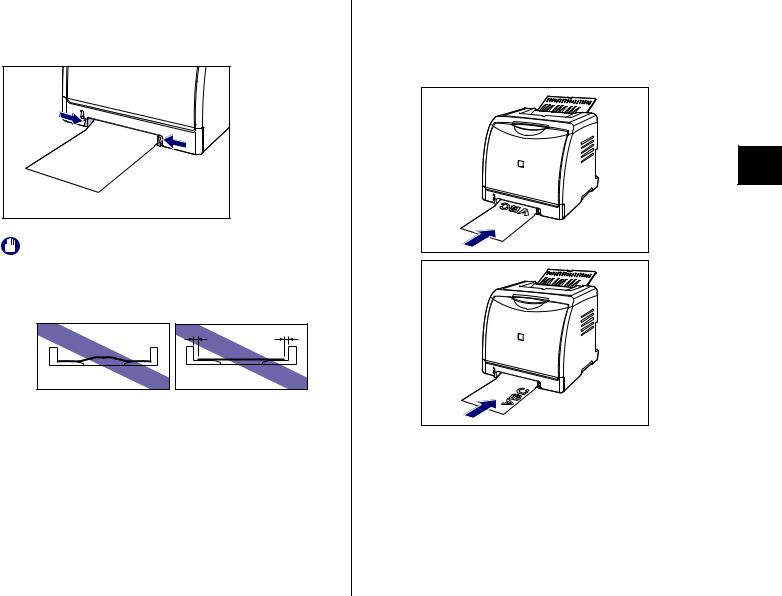
1 Настройте направляющие для бумаги на ширину |
загруженной бумаги, как показано на рисунке. |
Направляющие для бумаги двигаются совместно. |
ВАЖНО |
Убедитесь в том, что расстояние между направляющими |
соответствует ширине бумаги. Если направляющие для бумаги |
находятся от нее слишком далеко или слишком сильно ее сжимают, |
это может привести к нарушению подачи или замятию бумаги. |
 ПРИМЕЧАНИЕ
ПРИМЕЧАНИЕ
Чтобы печатать на бланках или бумаге с логотипом, загружайте бумагу так, чтобы поверхность, предназначенная для печати, была обращена вниз, как показано на рисунке.
(  : Направление подачи)
: Направление подачи)
Шаг |
3 |
23

2 Осторожно вставьте бумагу, чтобы она касалась задней |
части принтера, поддерживая бумагу руками, согласно |
рисунку. |
Шаг |
3 |
Когда бумага загружена, она слегка вставлена в принтер. |
 ВНИМАНИЕ
ВНИМАНИЕ
Будьте осторожны, чтобы при загрузке не порезать руки краями
бумаги.
ВАЖНО
•Загружайте бумагу так, чтобы она была расположена ровно.
•Если углы бумаги искривлены или загнуты, распрямите их перед загрузкой в принтер.
Выходной лоток
Отпечатанная бумага выводится в выходной лоток, расположенный в верхней части принтера, лицевой стороной вниз. Откройте выходной лоток, если напечатанные страницы выводятся в него. Отпечатанная бумага выводится в порядке следования страниц.
Закрывайте выходной лоток если принтер не используется. |
 ПРИМЕЧАНИЕ
ПРИМЕЧАНИЕ
•Закрывайте выходной лоток, для предотвращения попадания пыли в принтер, если он не используется.
•Выходной лоток вмещает приблизительно до 125 листов обычной бумаги (при массе бумаги 64 г/м2).
24
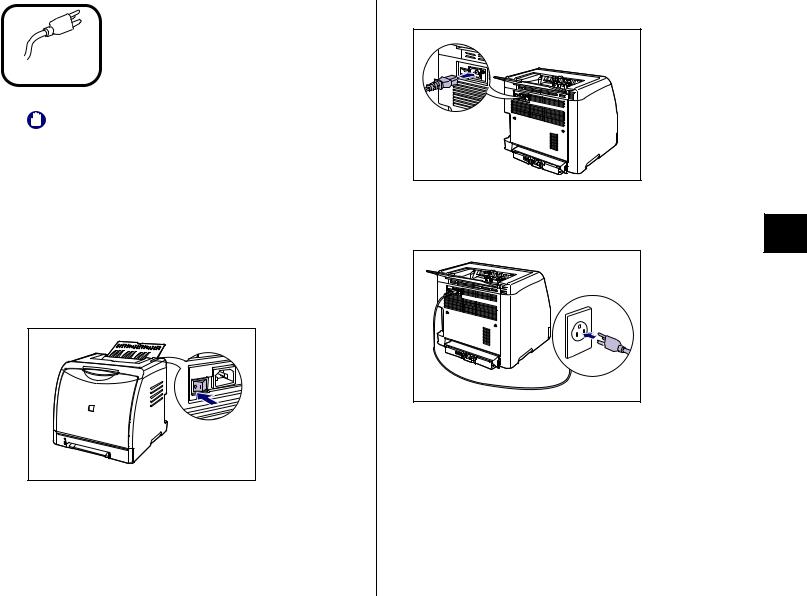
Присоединение шнура |
2 Подсоедините шнур питания к гнезду питания. |
|
|
|
|
питания |
|
|
Шаг 4 |
|
|
ВАЖНО |
|
|
• Одна розетка сети переменного тока должна использоваться только |
|
|
для принтера. |
|
|
• Не подключайте вилку питания к вспомогательному разъему на |
|
|
компьютере. |
|
|
• Не подключайте этот принтер к источнику бесперебойного питания. |
3 Вставьте вилку питания в розетку сети переменного |
|
Это может вызвать сбой в работе принтера или его поломку при |
|
|
нарушении электропитания. |
тока. |
Шаг |
|
|
4 |
1 Убедитесь в том, что выключатель питания принтера |
|
|
находится в выключенном положении. |
|
|
Принтер выключен, когда нажат символ " " на выключателе питания.
" на выключателе питания.
25

Подключение принтера к компьютеру и
Шаг 5
установка
программного обеспечения CAPT
В этом разделе описывается процедура подключения принтера к компьютеру по кабелю USB и установка драйвера принтера и драйвера класса USB.
Конкретный USB интерфейс может отличаться в зависимости от операционной системы подключенного компьютера следующим образом.
Шаг |
●Windows 98/Me: Полноскоростной USB (эквивалент USB 1.1) |
5 |
●Windows 2000/XP/Server 2003: USB 2.0 высокая скорость / |
|
|
|
полноскоростной USB(эквивалент USB1.1) |
Для получения сведений об использовании этого принтера в сетевом
окружении см. следующие указания.
●Установка сетевой платы См. Установка сетевой платы: стр. 47
●Установка программного обеспечения CAPT
См. Глава 2 "Настройка сетевого окружения для печати" в
CD-ROM Руководстве по работе в сети
 ПРЕДУПРЕЖДЕНИЕ
ПРЕДУПРЕЖДЕНИЕ
При подсоединении или отсоединении кабеля USB, если вилка питания подсоединена к розетке переменного тока, не прикасайтесь к металлическим деталям разъема, поскольку это может повлечь поражение электрическим током.
ВАЖНО
•Не подсоединяйте и не отсоединяйте кабель USB, когда компьютер и принтер включены, поскольку это может стать причиной повреждения принтера.
•В процессе печати принтер осуществляет двухсторонний обмен данными. Подключение к серверам печати, концентраторам USB или коммутаторам, требующим одностороннего обмена данными, может привести к сбою в работе принтера.
•При использовании Windows 2000/XP/Server 2003 убедитесь, что Вы вошли в систему с правами пользователя группы Администраторов.
•Выдача принтером чистого листа бумаги при первом включении питания после установки принтера не является ошибкой в работе.
 ПРИМЕЧАНИЕ
ПРИМЕЧАНИЕ
•Снимки экрана, использованные в данном разделе, сделаны в Windows XP Professional.
•Данный принтер поставляется без кабеля USB. Используйте кабель подходящий к Вашему компьютеру. Используйте кабель USB со следующей маркировкой.
1 Убедитесь, что принтер и компьютер выключены. |
26

2
3
4
Подключите разъем кабеля USB B-типа (квадратный) в разъем USB принтера.
Подключите разъем кабеля USB А-типа (плоский) в USB-порт компьютера.
Включите компьютер и запустите Windows.
 ВАЖНО
ВАЖНО
Если автоматически запустится мастер установки оборудования Plug and Play, нажмите кнопку [Отмена] и установите программное обеспечение CAPT согласно следующей процедуре.
5Вставьте входящий в комплект компакт-диск "LBP5000 User Software" в устройство чтения компакт-дисков.
 ПРИМЕЧАНИЕ
ПРИМЕЧАНИЕ
Если установка с компакт-диска не появится автоматически, выберите пункт [Выполнить] в меню [Пуск], введите "D:\Russian\MInst.exe" и нажмите кнопку [OK].
(В этом руководстве имя устройства чтения компакт-диска обозначено символом "D:" . В зависимости от используемого компьютера название устройства чтения компакт-дисков может отличаться.)
6Нажмите кнопку [Простая установка] или [Выборочная установка].
[Простая установка] позволяет установить руководства при установке
драйвера принтера. Если Вы не устанавливаете руководства, выберите [Выборочная установка].
Шаг |
5 |
27
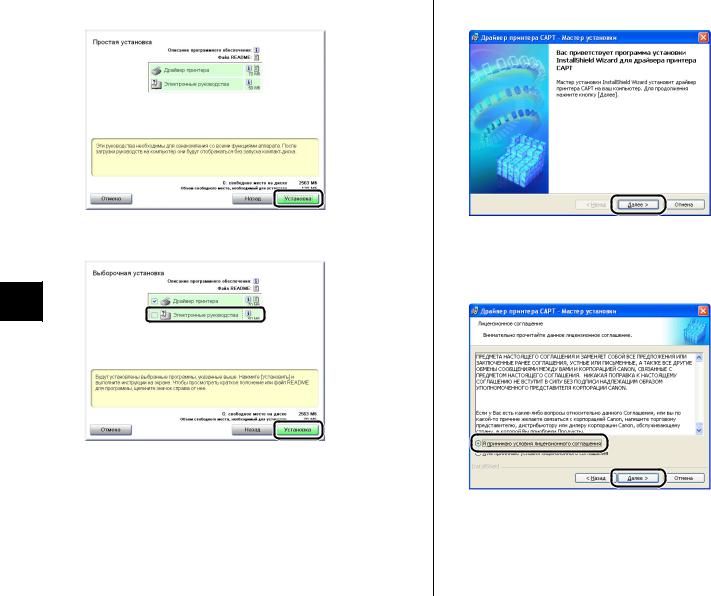
7Нажмите кнопку [Установка].
При выборе [Выборочная установка] в Процедуре 6, снимите флажок
[Электронные руководства] и затем нажмите кнопку [Установка].
Шаг |
5 |
8
9
Нажмите кнопку [Далее].
Прочитайте текст, выведенный на экран и выберите [Я принимаю условия лицензионного соглашения], затем нажмите кнопку [Далее].
28

10
11
Выберите [Ручной выбор порта для установки] и затем |
При использовании Windows XP Service Pack 2 или другой операционной |
|
системы, оснащенной Брандмауэром Windows, отобразится следующее |
||
нажмите [Далее]. |
||
окно. Настройте Брандмауэр Windows для разблокирования обмена |
||
|
||
|
данными с компьютерами-клиентами при общем доступе к принтеру по сети. |
|
|
Нажмите кнопку [Да] для общего доступа к принтеру по сети. |
|
|
Нажмите кнопку [Нет] если не требуется общий доступа к принтеру по сети. |
 ПРИМЕЧАНИЕ
ПРИМЕЧАНИЕ
Даже после установки можно изменить настройки Брандмауэра при помощи "Служебная программа CAPT Брандмауэра Windows" с входящего в комплект компакт-диска. Для получения дополнительных сведений см. Главу 8 "Приложение" 
Руководства пользователя.
Установите флажок [Установка драйвера принтера |
12 Появится сообщение <Выполняемую установку не |
|
через соединение USB], а затем нажмите кнопку |
|
|
[Далее]. |
Шаг |
|
|
удастся остановить. Продолжить?>. Нажмите кнопку |
|
|
5 |
|
|
[Да]. |
|
|
|
 ПРИМЕЧАНИЕ
ПРИМЕЧАНИЕ
• Если Вы используете Windows 2000, и отображается диалоговое окно [Цифровая подпись не найдена], нажмите кнопку [Да].
• Если Вы используете Windows XP/Server 2003, и отображается диалоговое окно [Установка оборудования], нажмите кнопку [Все равно продолжить].
В зависимости от Вашего системного окружения, возможно появление сообщения о необходимости перезагрузки компьютера. В этом случае перезагрузите компьютер и продолжайте установку.
29

13 При появлении на экране следующего окна включите |
14 |
принтер. |
|
Нажмите на выключатель питания " |
", чтобы включить принтер. |
|
15 |
Шаг |
|
5 |
|
Автоматически запустится программа установки драйвера класса USB и |
|
драйвера принтера. |
|
 ПРИМЕЧАНИЕ
ПРИМЕЧАНИЕ
•Если принтер не был распознан автоматически даже после подсоединения кабеля USB, см. Главу 7 "Устранение неполадок" CD-ROM
Руководства пользователя.
•Если Вы используете Windows XP/Server 2003, и отображается диалоговое окно [Установка оборудования], нажмите кнопку [Все равно продолжить].
Отобразится окно, сообщающее о завершении установки драйвера принтера. Нажмите [Выход].
Если на Шаге 6 выбрана [Простая установка], устанавливаются руководства.
30
